WinXP系统电脑工具栏在上面怎么还原?
时间:2019-03-20 来源:咖咖下载
最近有WinXP系统用户反映,工具栏老是跑来跑去的,有时候跑到上面,有时候又跑到右边,这让用户非常苦恼。那么,WinXP系统电脑工具栏在上面怎么还原呢?下面,辉哥就来向大家介绍恢复任务栏到屏幕下端以及锁定任务栏的三种方法。
方法/步骤
方法一
1、直接用鼠标左键点住任务栏,拖拽到屏幕下端即可;

2、但有时,可能拖不动,那可能是任务栏被锁定了,解除方法,在任务栏上右键,然后在弹出的菜单中,去掉“锁定任务栏”的勾选;
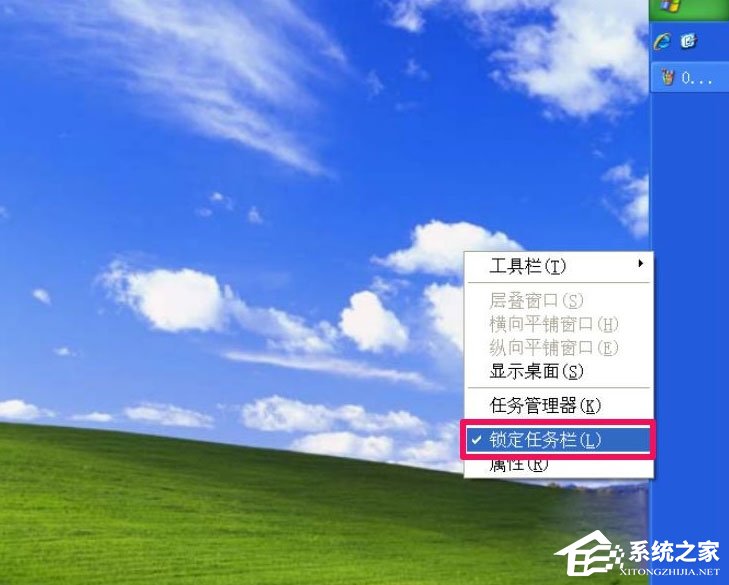
3、然后再去拖动任务栏到屏幕下边,这回应该就能拖动了;

4、拖到下边后,再在任务栏上右键,这回再选择“锁定任务栏”这一项,将其勾选,就能把任务栏锁住在下面了。
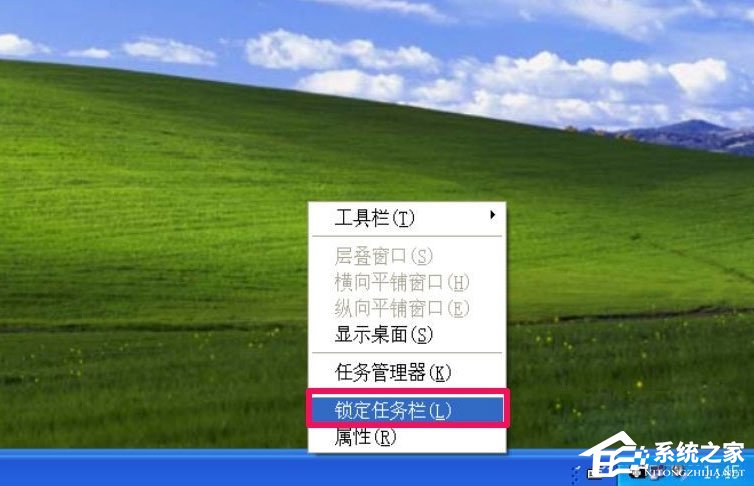
方法二
1、把任务栏拖到下面后,在任务栏上右键,选择“属性”这一项;

2、然后在弹出的“任务栏与开始菜单属性”窗口中,选择“任务栏”这项,然后勾选“锁定任务栏”,再按“应用”与“确定”。
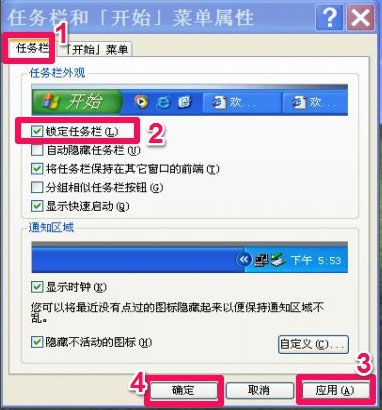
方法三
1、这个用注册表锁定任务栏,其方法是,先在开始菜单中,打开“运行”程序,然后在运行框中输入regedit命令,按“确定”;
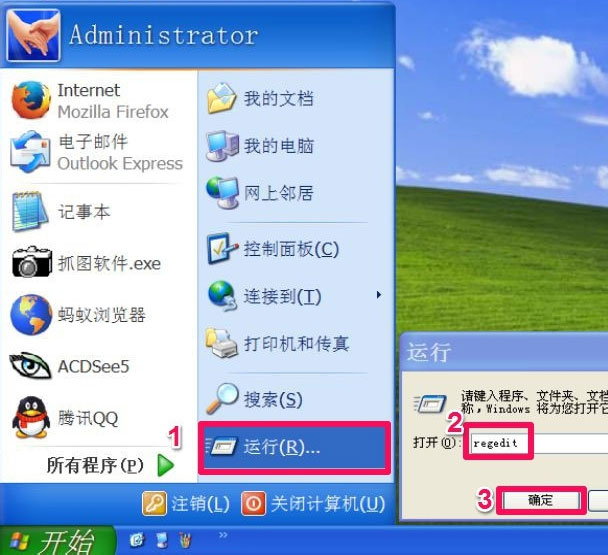
2、进入注册表后,按[HKEY_LOCAL_MACHINE\Software\Microsoft\Windows\CurrentVersion\Policies\Explorer]路径,定位于Explorer项,在右窗口中,看看有没有LockTaskbar这一项,如果没有,那就在Explorer这项上右键,创建一个新的DWORD项,有则无须创建;
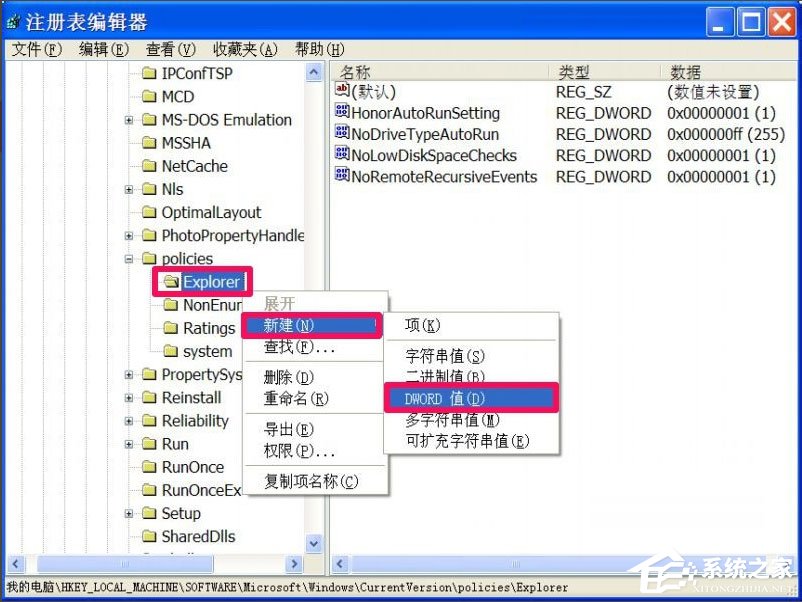
3、创建之后,将其改名为LockTaskbar名称,然后双击此项,在弹出的编辑DWORD值窗口中,将数值数据下的值改为1,解释一下,如果为1,则代表锁定,如果为0,则代表不锁定。再按“确定”,就修改好的。
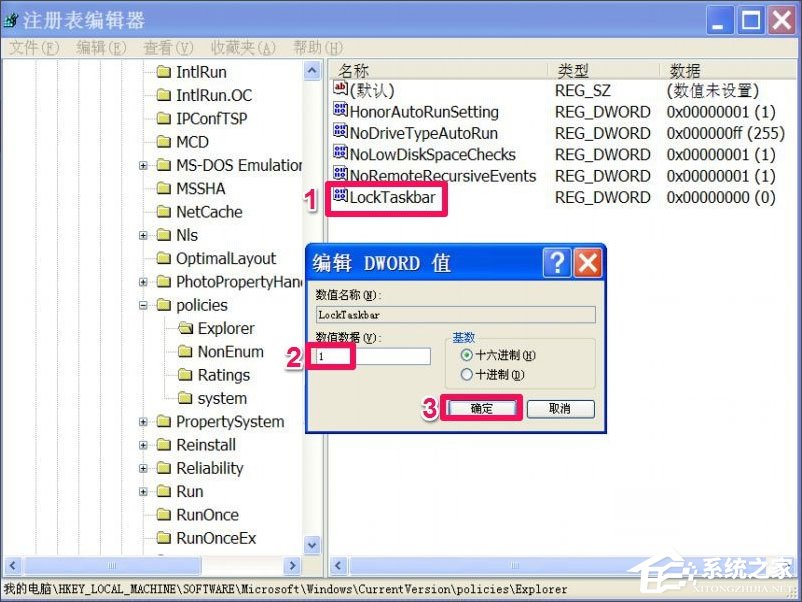
以上就是辉哥向大家介绍的恢复任务栏到屏幕下端以及锁定任务栏的三种方法,按照以上方法进行操作,就能轻松恢复工具栏了。
相关内容
-
-
2022/04/25
电脑Win XP系统调整屏幕分辨率的两种办法 -
2022/04/25
Windowsxp任务管理器怎么打开 xp任务管理器打开办法 -
2022/04/25
XP系统怎么取消菜单阴影效果
-
-
WinXP桌面图标太小该怎么处理 系统设置桌面图标大小的办法
WinXP系统怎么调整桌面图标大小?大家应该都清楚Win7和Win10调整桌面图标大小的方法,但是不少人不懂得XP系统该如何操作,下面就给大家分享XP系统调节桌面图标大小的操作步骤。...
2022/04/25
-
xp提示尚未安装打印机该怎么处理?
windowsxp系统是微软研发的非常经典的一款电脑操作系统,虽然xp已经停止更新了,但是使用xp的用户还是不好的,那么xp遇到尚未安装打印机这样的问题怎么解决呢,下面小编就来告诉你...
2022/04/25
系统教程栏目
栏目热门教程
人气教程排行
站长推荐
热门系统下载
- 1 深度技术Ghost Win7 SP1 x64 v2021全新系统
- 2 电脑公司Ghost Win10 64位装机版 v2020.06
- 3 新萝卜家园Ghost Win7 SP1 x64 v2021全新系统
- 4 GHOST XP SP3 装机专业版 v2021最新版
- 5 雨林木风 Ghost Win7 SP1 x64 v2021全新系统
- 6 电脑公司 Ghost Win7 SP1 X64 V2021全新系统
- 7 雨林木风 Ghost Win7 SP1 x86 v2021全新系统
- 8 深度技术Ghost Win7 SP1 64位 v2021全新系统
- 9 番茄花园 Ghost Win7 SP1 X64 v2021全新系统
- 10 深度技术Ghost Win7 SP1 32位 v2021全新系统




